ファームウェアのアップデート方法
お使いのIQOSのパフォーマンスを最適化するために、ファームウェアを定期的にアップデートしてください。最新のIQOSファームウェアにアップデートすることで、IQOSに発生している不具合の修正やバッテリー寿命を延ばすなど、IQOSの安定性を向上させることができます。
ファームウェアのアップデート方法
IQOSのファームウェアをアップデートする方法は2つです。
1. IQOS アプリ内でアップデート
IQOS アプリにアクセスして、ご自身でファームウェアをアップデートできます※。
※ ホルダーとポケットチャージャー両方のファームウェアをアップデートするため、アップデート中はホルダーをポケットチャージャーに装填する必要があります。
※ PCでご利用いただいた場合のみファームウェアのアップデートが可能です。USBケーブルでIQOSに接続する必要があります。
2. IQOSストア店頭でアップデート
最寄りのIQOSストア※にIQOSデバイスをお持ちください。スタッフがファームウェアのアップデートをサポートいたします。
※IQOSショップとIQOSコーナーでは対応しておりませんので、ご了承ください。
IQOS アプリでファームウェアをアップデートする方法
用意するもの
IQOS、USBケーブル、PC
アップデートの手順
①IQOS アプリにアクセスし、ログインする。
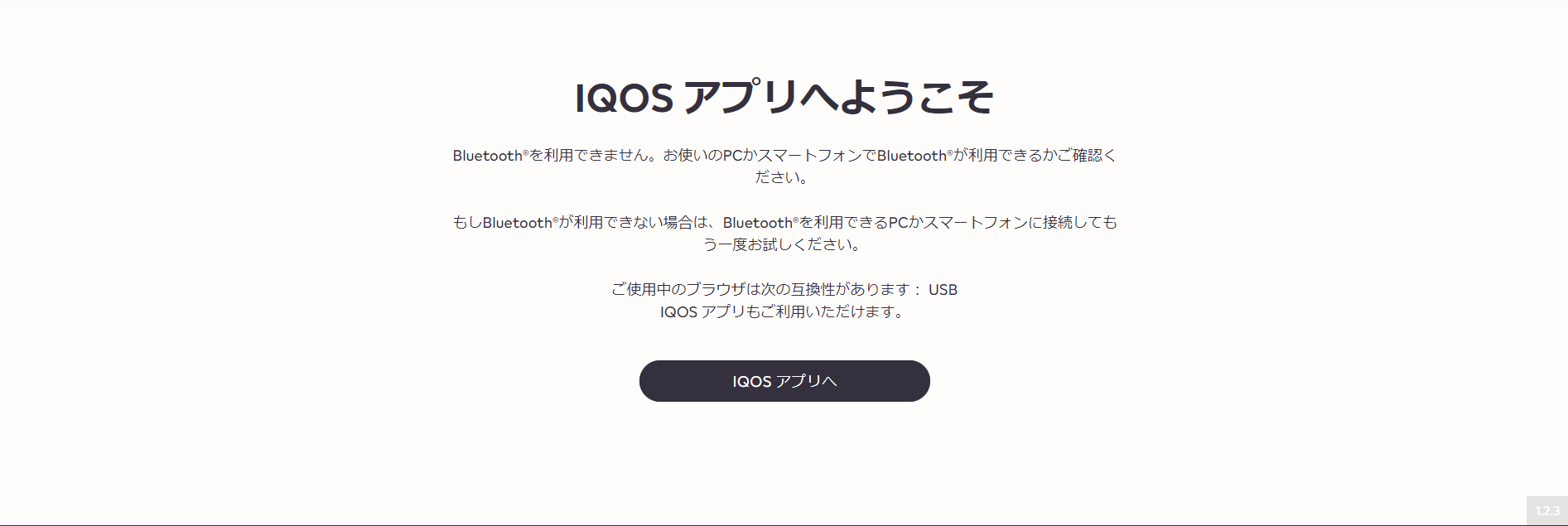
②接続するIQOSを選択、または新しいIQOSを追加する。
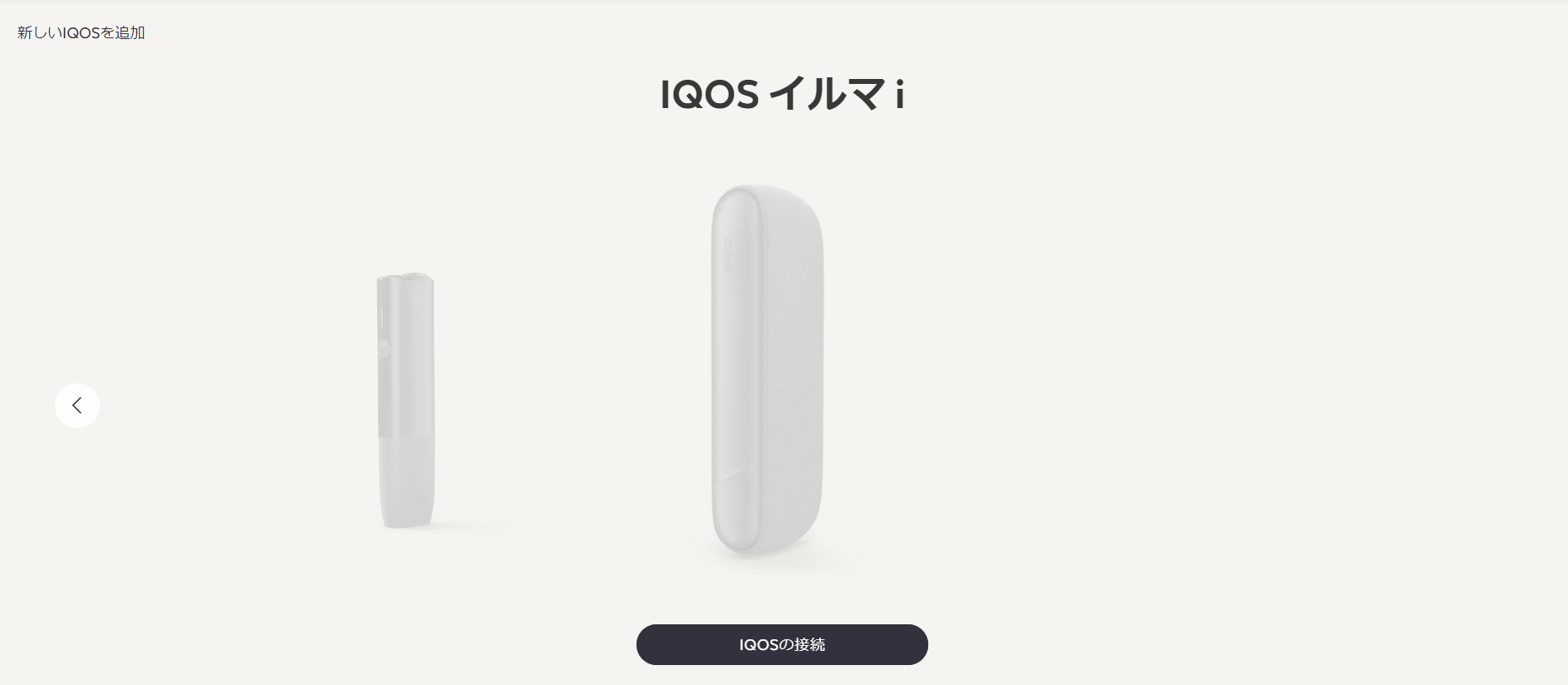
③IQOSとPCをUSBケーブルで接続する。
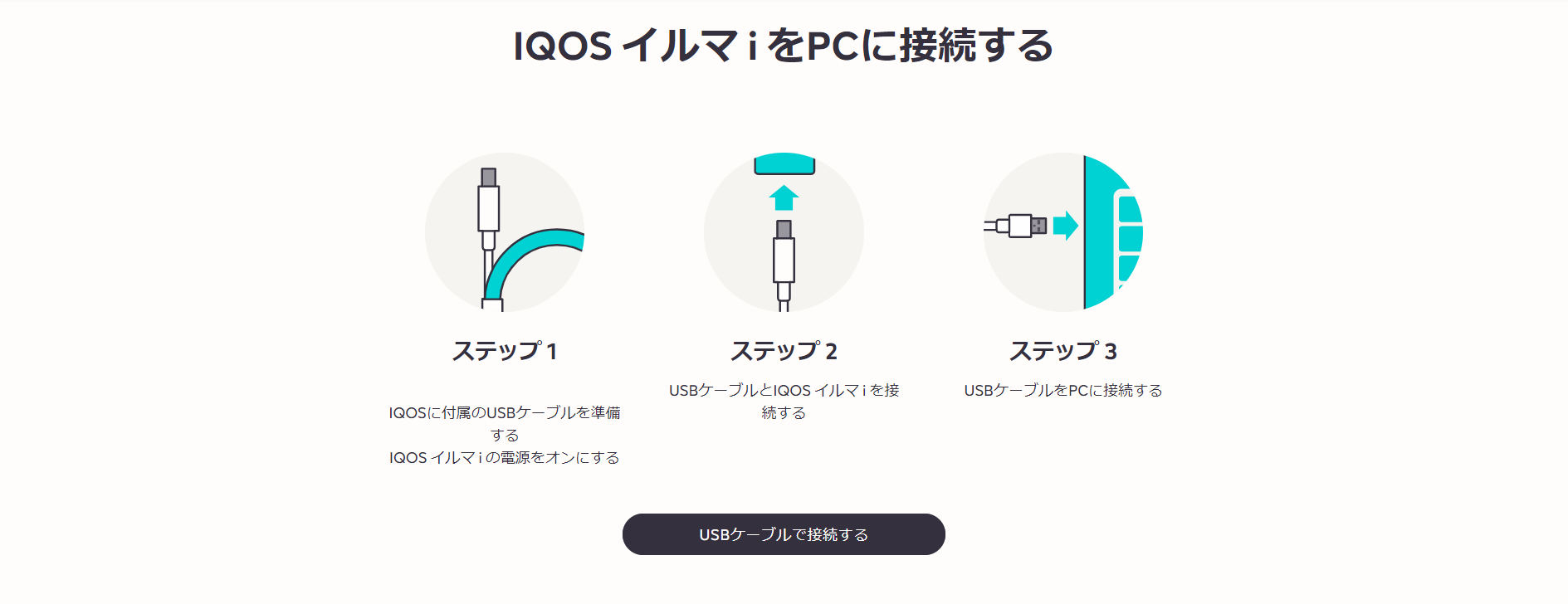
④カスタム設定画面が表示される。

⑤メニューから「ファームウェアのアップデートを確認する」を選択すると、確認が開始される。
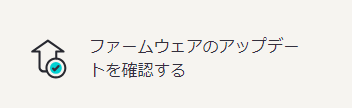
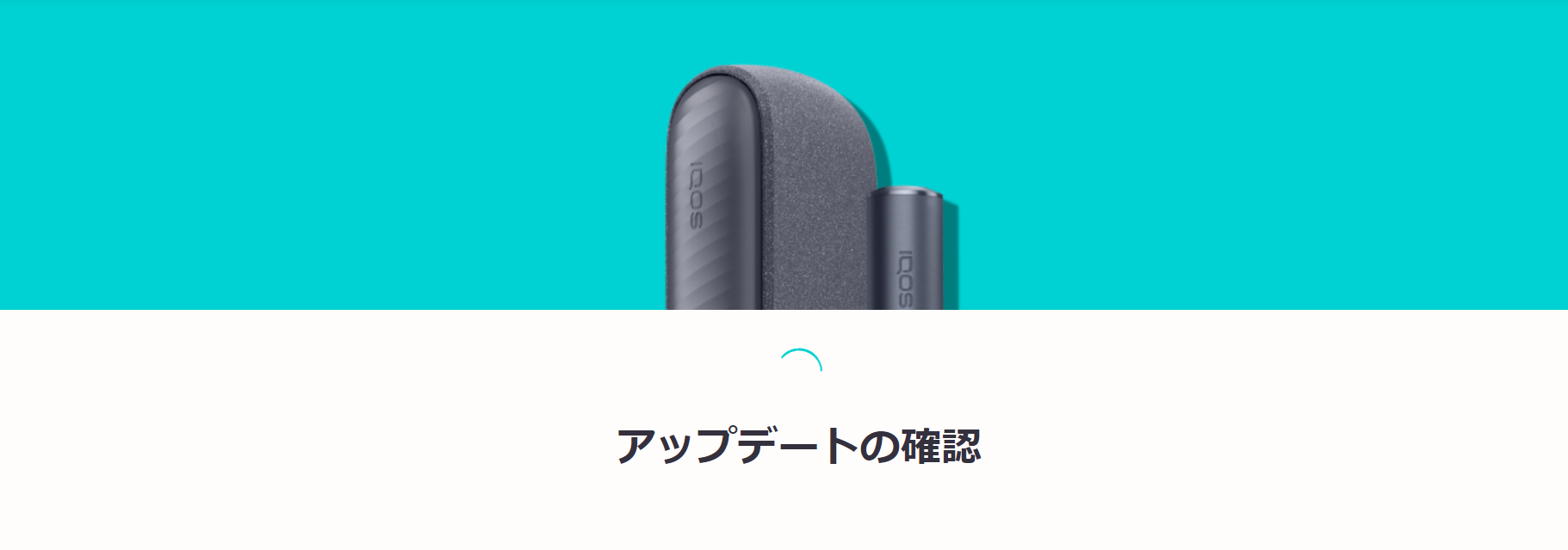
⑥アップデートが必要と診断された場合は、ファームウェアをアップデートする。
「アップデートを開始」を選択すると注意書きが表示されるので、確認のうえ「アップデートを開始」を選択する。
アップデート中は、IQOSをPCに接続したままにする。
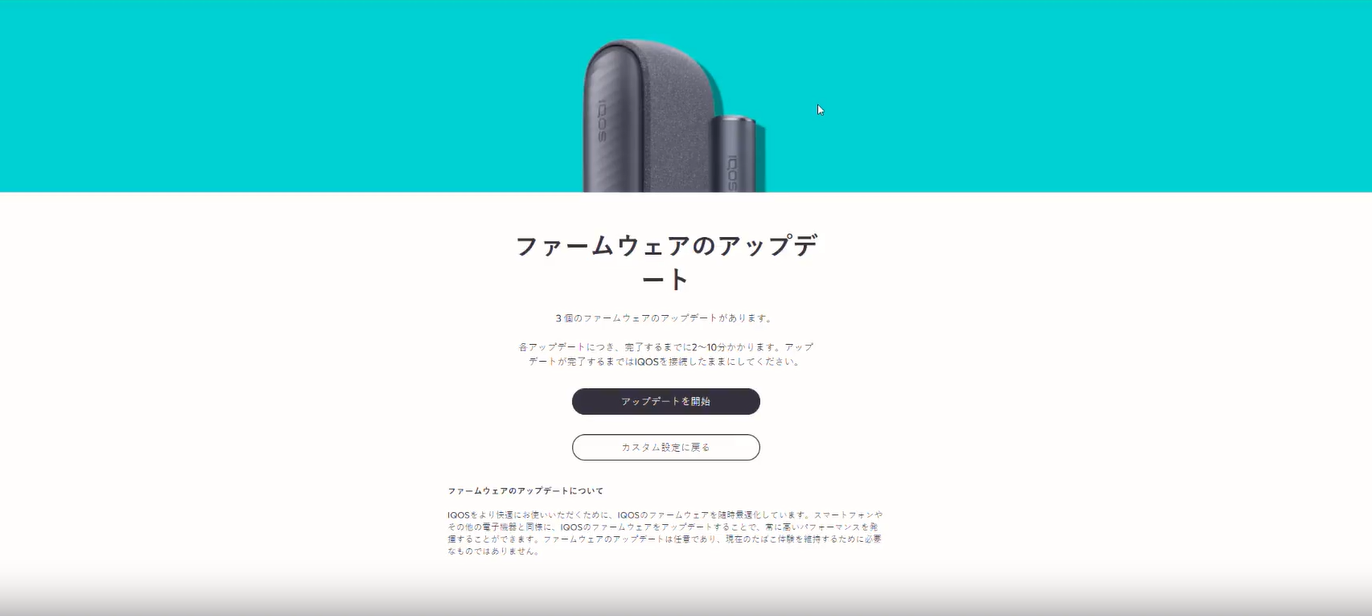
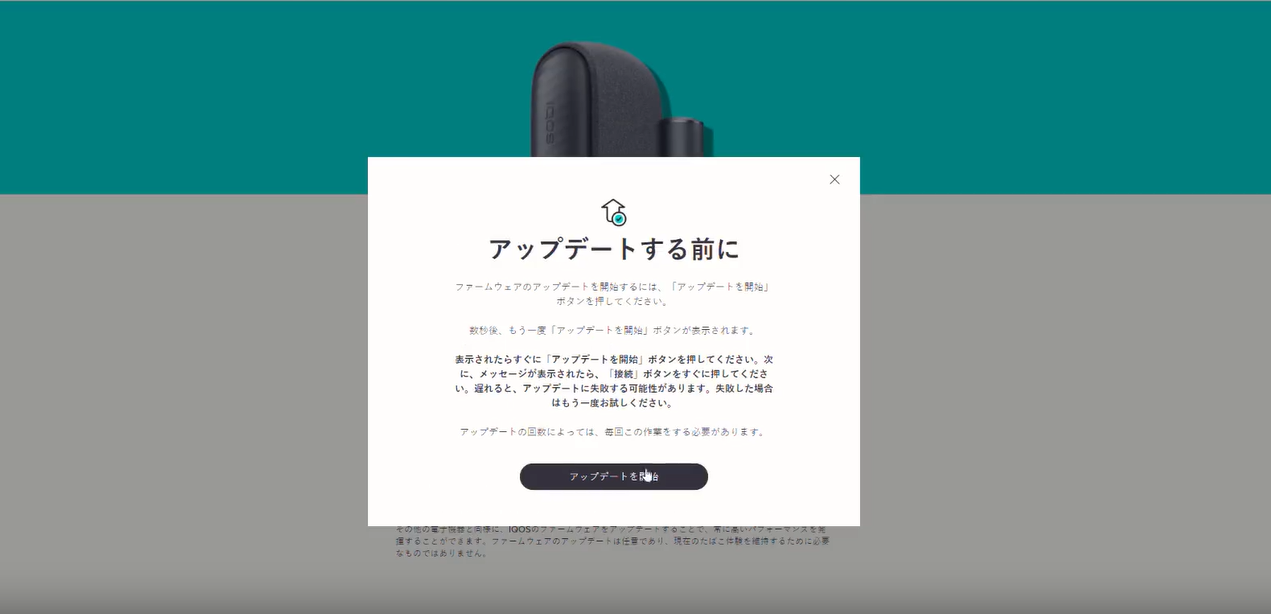
⑦指示に従って「アップデートを開始」を選択する。
その後も指示に従ってIQOSを何度か再接続する。
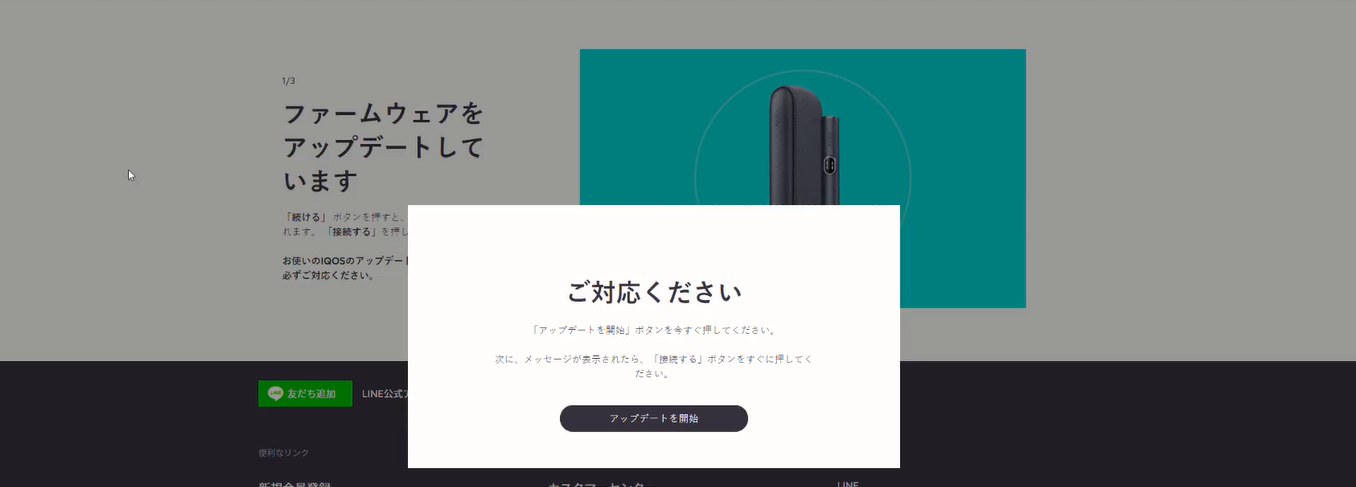
⑧すべてのファームウェアをアップデートする場合は、「接続する」を選択する。
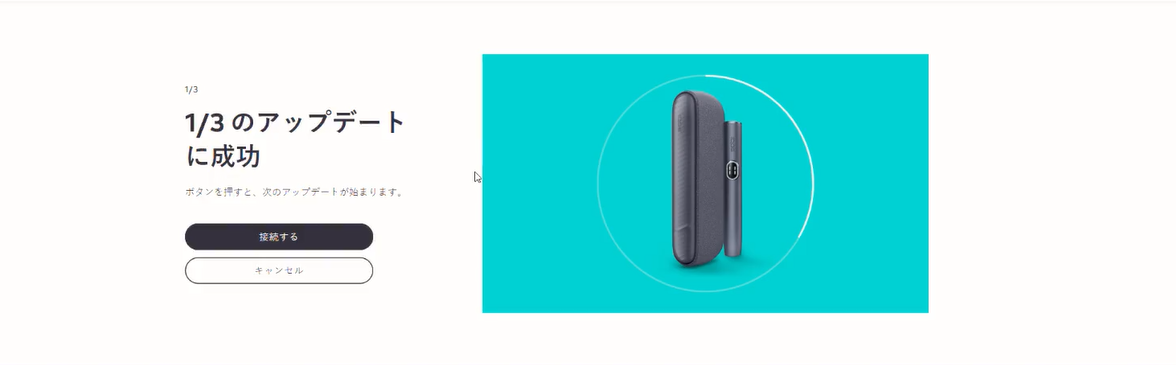
⑨次のメッセージが表示されれば、アップデートが完了。
